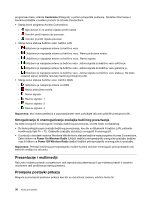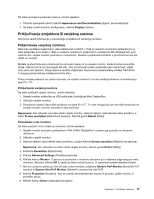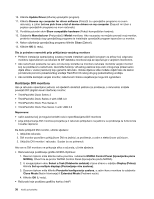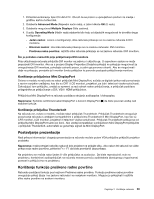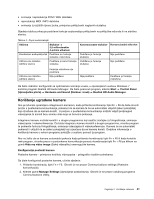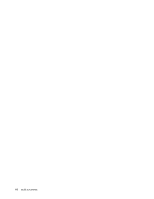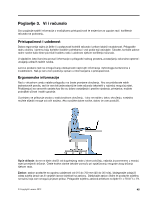Lenovo ThinkPad T430s (Bosnian) User Guide - Page 56
Korištenje značajke NVIDIA Optimus Graphics, Korištenje audioznačajki, Multiple Display
 |
View all Lenovo ThinkPad T430s manuals
Add to My Manuals
Save this manual to your list of manuals |
Page 56 highlights
Upozorenja prije korištenja funkcije proširene radne površine • Kada se aplikacija koja koristi programe DirectDraw ili Direct3D reproducira u načinu rada preko cijelog zaslona, prikazuje se samo na primarnom zaslonu. • Ako želite prikaz preko cijelog zaslona DOS-a dok ste u načinu rada proširene radne površine, samo primarni zaslon prikazuje DOS, a drugi će zaslon biti zacrnjen. • Ako računalo ima grafičku karticu tvrtke Intel, drugi zaslon možete postaviti kao primarni zaslon na sljedeći način: 1. Pritisnite kombinaciju tipki Ctrl+Alt+F12. Otvorit će se prozor s upravljačkom pločom za medije i grafičku karticu tvrtke Intel. 2. Odaberite Advanced Mode (Napredni način rada), a zatim kliknite OK (U redu). 3. Kliknite mogućnost Multiple Display (Više zaslona). 4. Odaberite željeni zaslon kao primarni zaslon. Omogućivanje funkcije proširene radne površine Da biste omogućili funkciju proširenja radne površine, učinite sljedeće: 1. Priključite vanjski monitor u priključak monitora, a zatim monitor priključite u električnu utičnicu. 2. Uključite vanjski monitor. 3. Pritisnite tipke Fn + F7, a zatim odaberite Extend (Proširi). Da biste svakom monitoru promijenili razlučivost i kvalitetu boja, učinite sljedeće: 1. Desnom tipkom miša kliknite radnu površinu pa kliknite Screen resolution (Razlučivost zaslona). 2. Kliknite ikonu monitor-1 (za primarni zaslon, odnosno zaslon računala). 3. Postavite razlučivost primarnog zaslona. 4. Kliknite ikonu monitor-2 (za sekundarni zaslon, odnosno vanjski zaslon). 5. Postavite razlučivost sekundarnog zaslona. 6. Kliknite Advanced Settings (Dodatne postavke) i postavite kvalitetu boje na kartici Monitor. 7. Kliknite OK (U redu) da biste primijenili promjene. Korištenje značajke NVIDIA Optimus Graphics Neka prijenosna računala ThinkPad podržavaju značajke NVIDIA Optimus Graphics. Da biste postigli najbolju ravnotežu između performansi računala i duljeg vijeka trajanja baterije, ovisno o zahtjevnosti grafike aktivne aplikacije i postavki plana napajanja koji koristite, značajka NVIDIA Optimus Graphics automatski prebacuje računalo s grafike visokih performansi na grafiku za uštedu energije i obrnuto, bez potrebe za ponovnim pokretanjem računala, zatvaranjem aplikacija ili ručnom intervencijom. Napomena: Značajka NVIDIA Optimus Graphics podržana je samo u operacijskom sustavu Windows 7. Korištenje audioznačajki Na vašem se računalu nalazi sljedeća oprema: • Kombinirana audioutičnica promjera 3,5 mm (1/8 inča) • Ugrađeni zvučnici • Ugrađeni mikrofoni Računalo sadrži i zvučnu karticu koja vam omogućuje korištenje različitih multimedijskih audioznačajki: 40 Vodič za korisnike